Photoshop是非常好用的图片文字编辑处理工具软件,我们用ps修照片是很方便的,想要将驼背变直,该怎么操作呢?下面我们就来看看详细的教程。
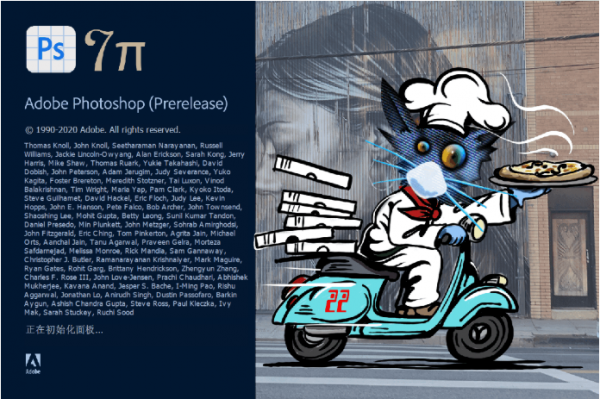
Adobe Photoshop 2021 v22.5.7.859 ACR14.3 一键直装特别版
- 类型:图像处理
- 大小:2.33GB
- 语言:简体中文
- 时间:2022-05-13
查看详情

首先,我们打开Photoshop,点击屏幕框选的【打开】,打开需要处理的图片。
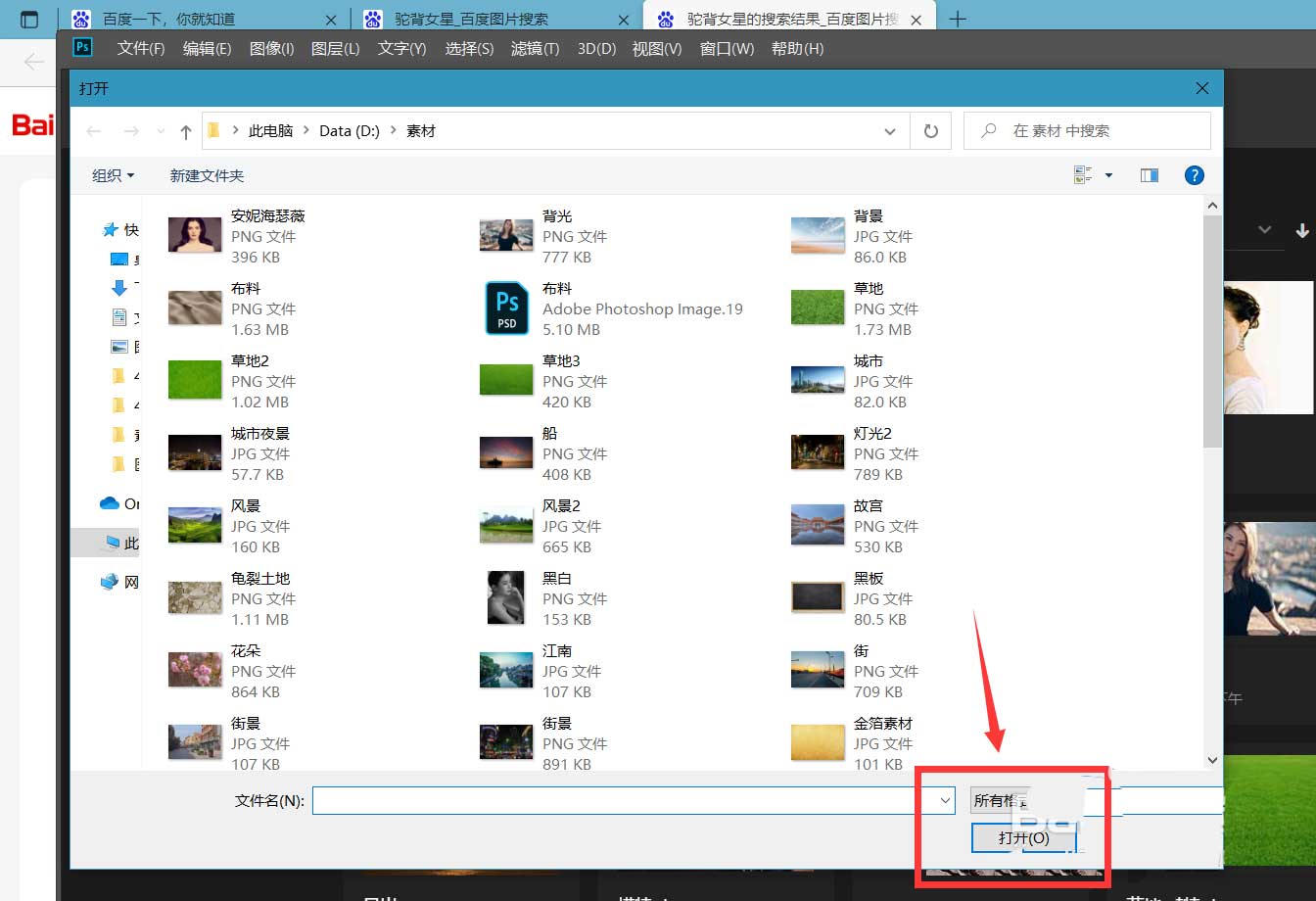
我们选择套索工具,将人物主体选取出来。
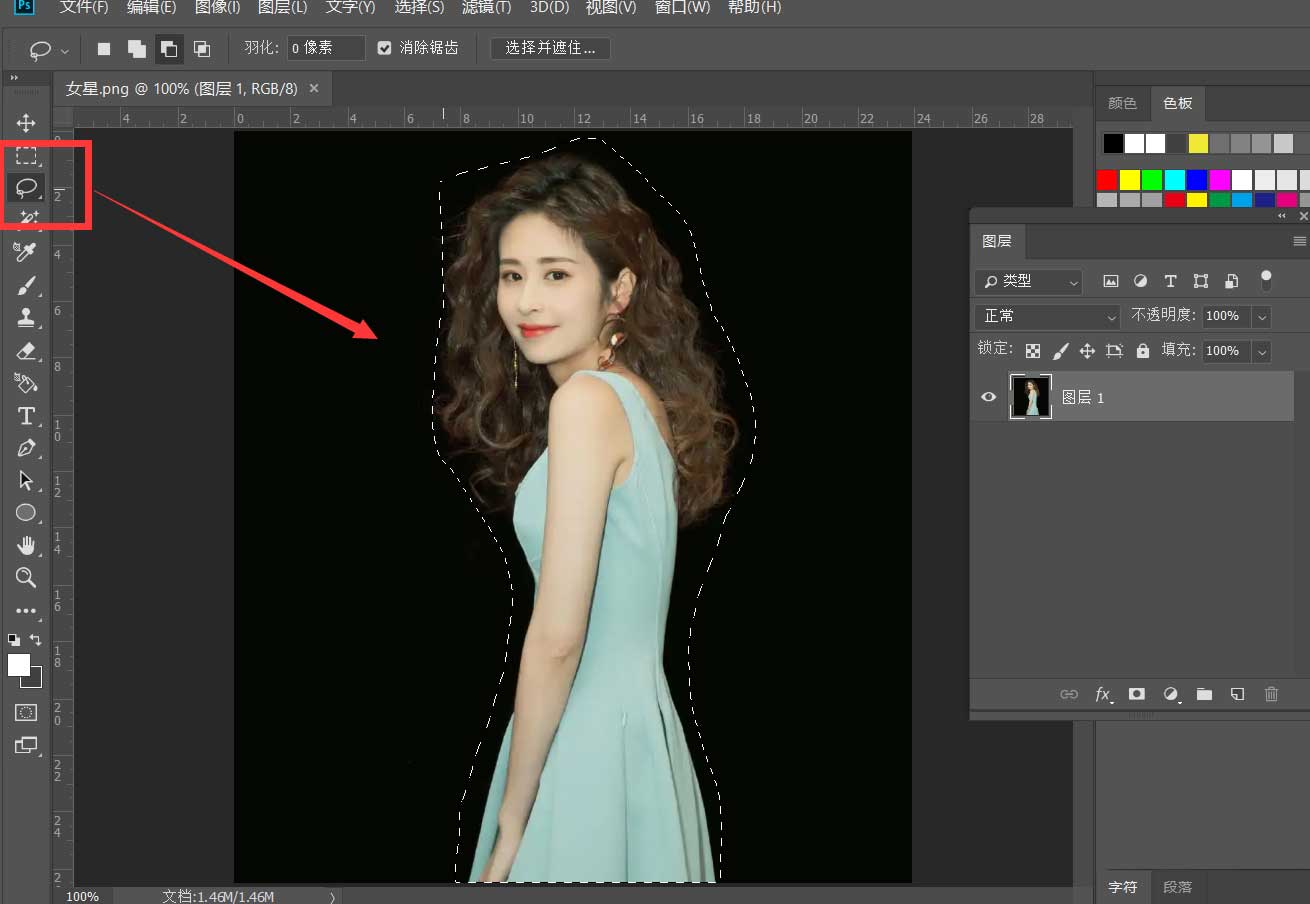
点击菜单栏【选择】——【修改】——【羽化】,将选区羽化,按ctrl+j将人像粘贴到新图层。
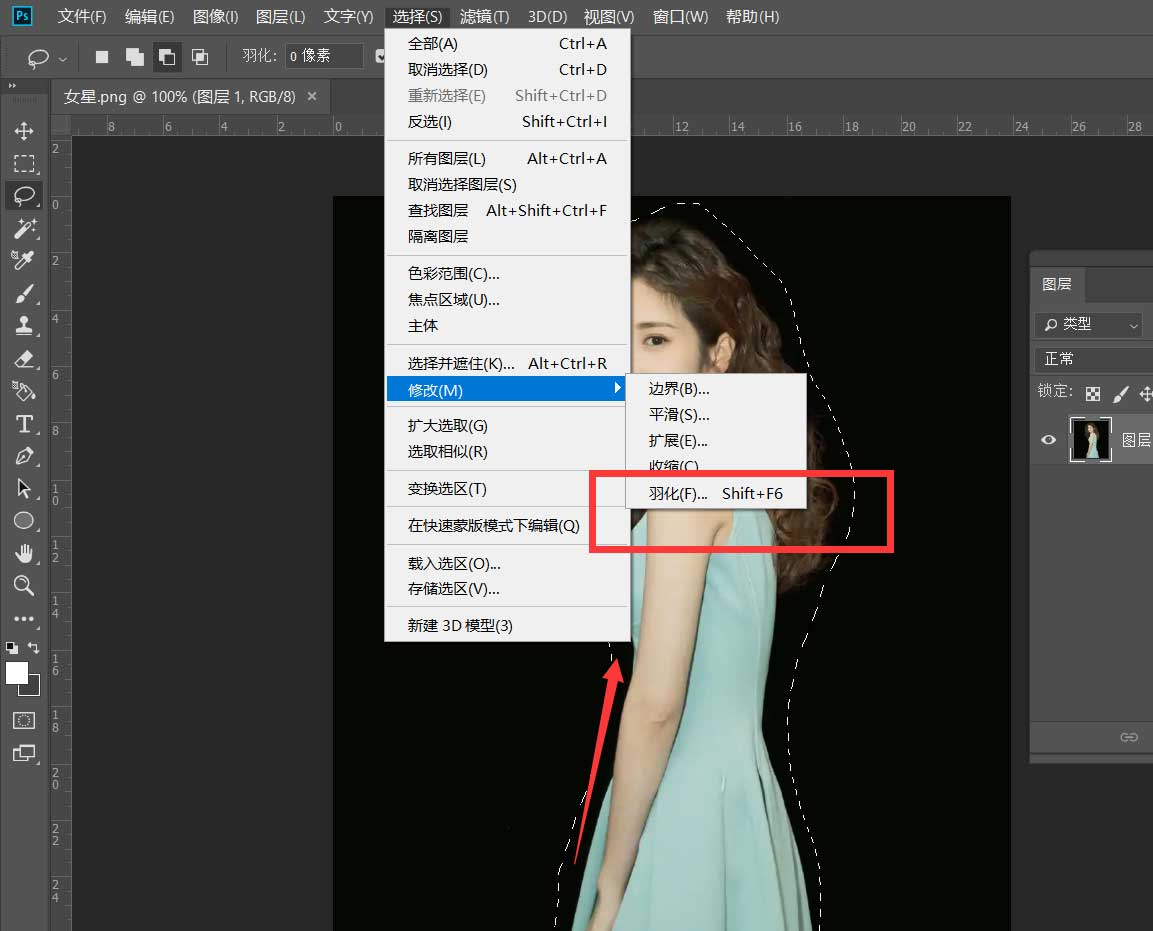
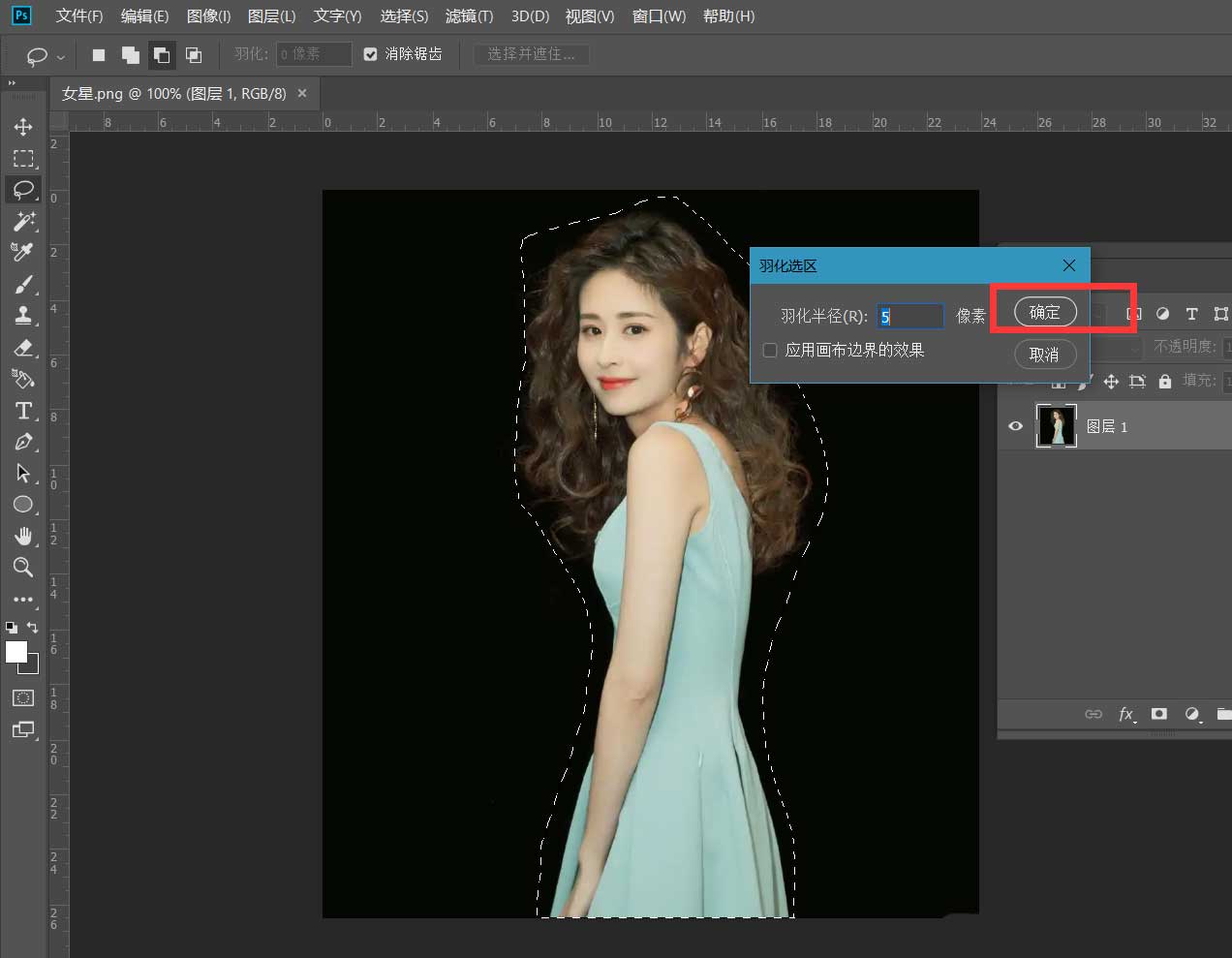
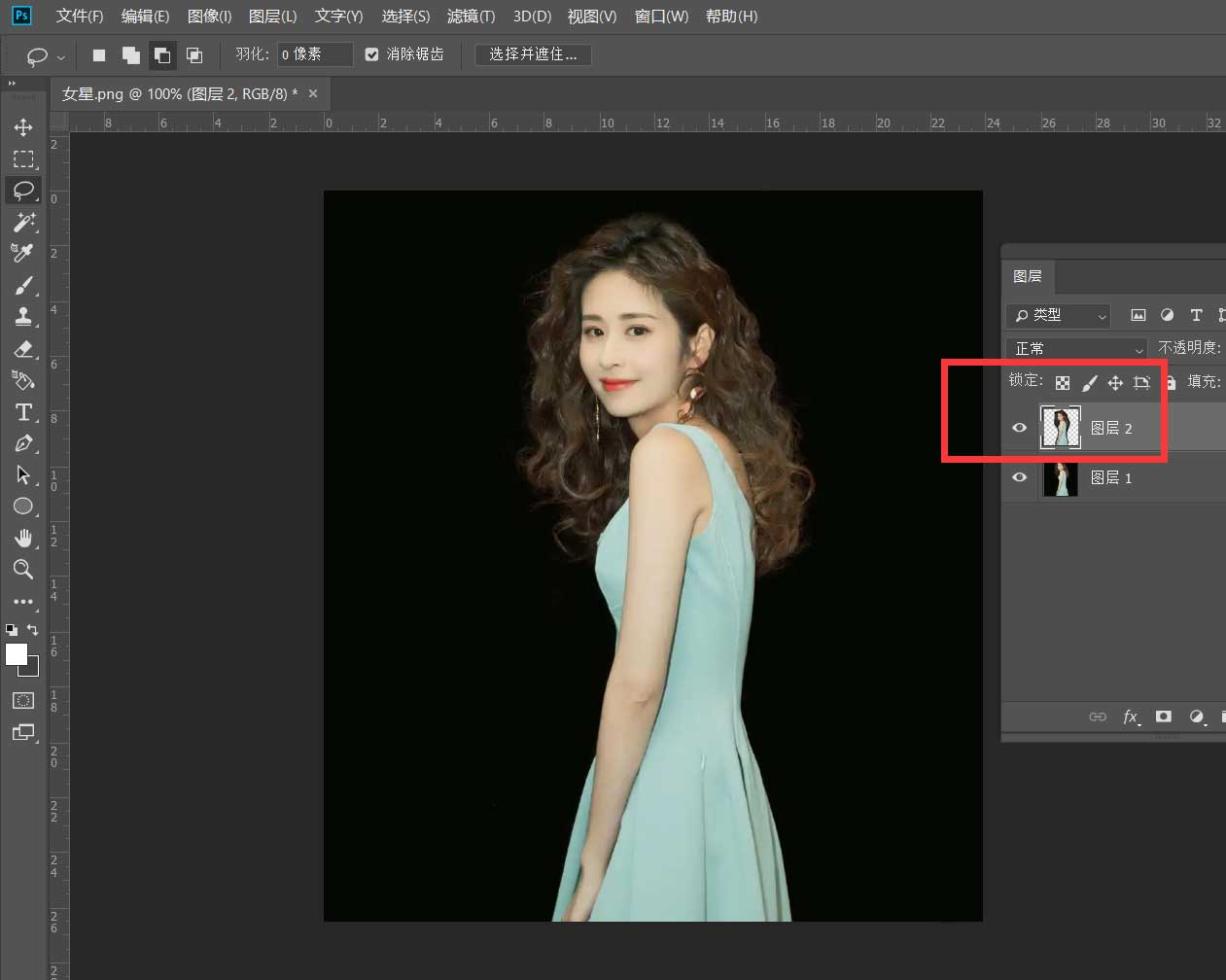
载入人像选区,选择背景图层,点击【编辑】——【填充】——【内容识别】。
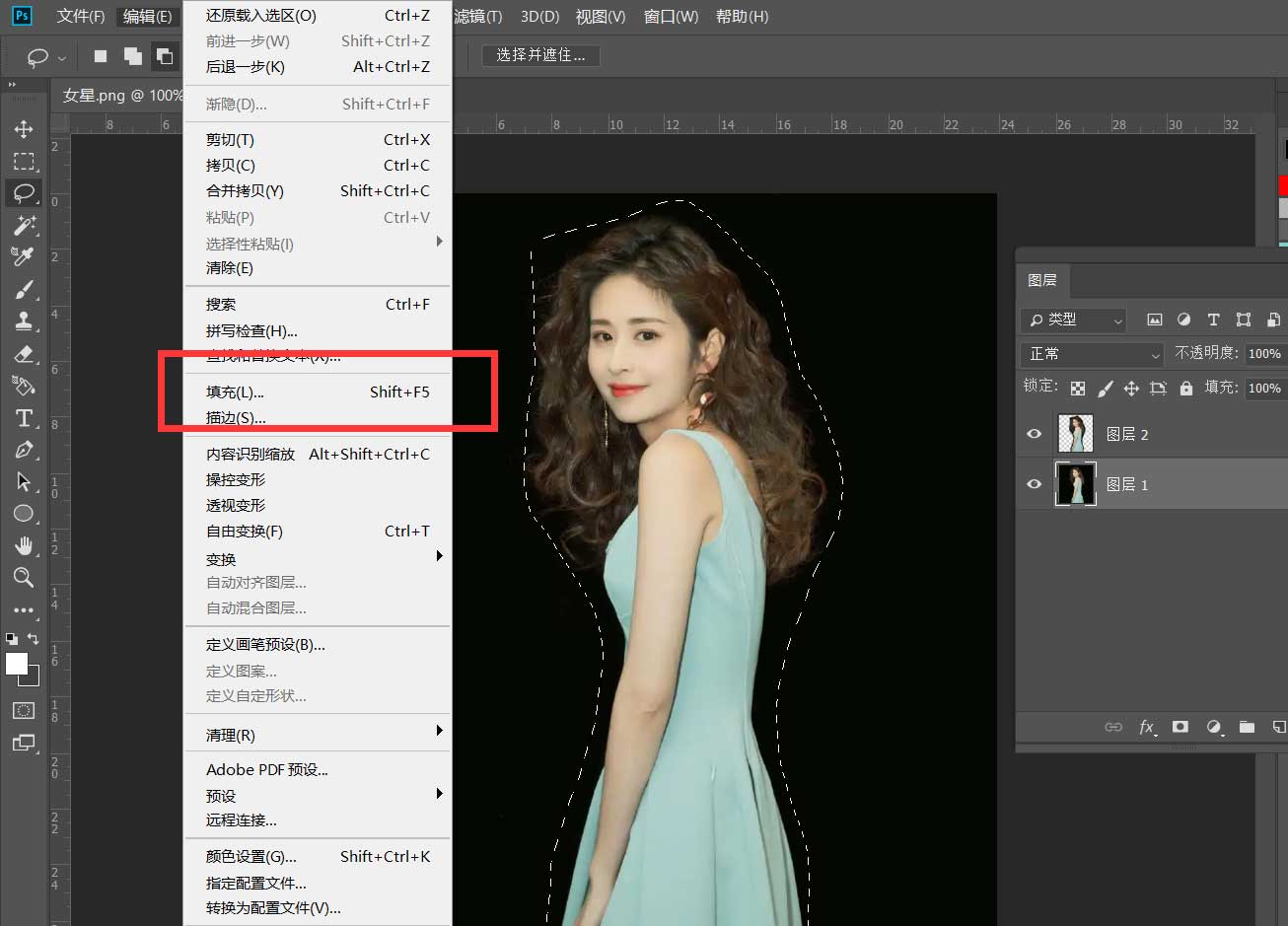
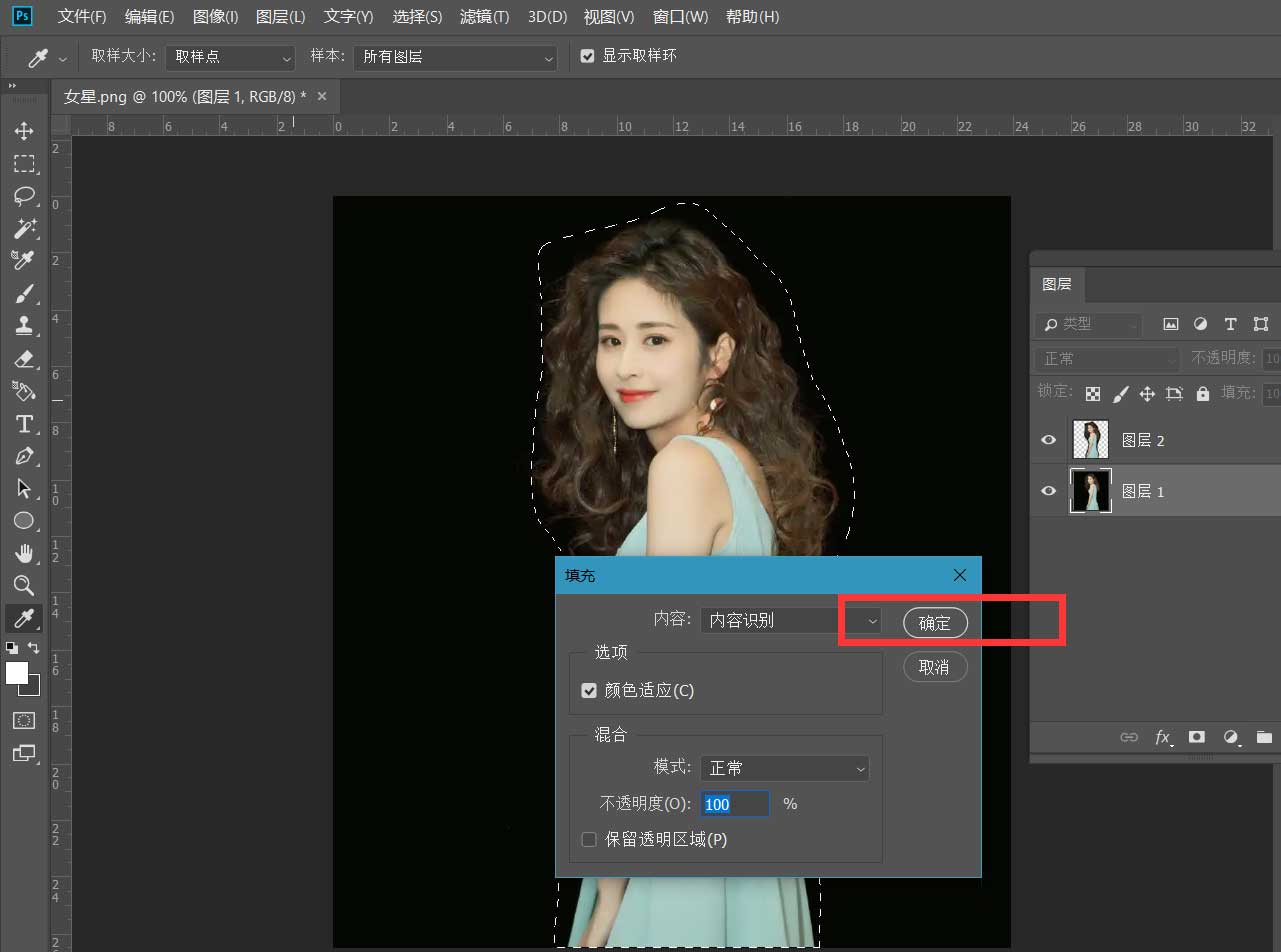
下面,我们点击【编辑】——【操纵变形】,沿着人物走向定几个点,如下图。
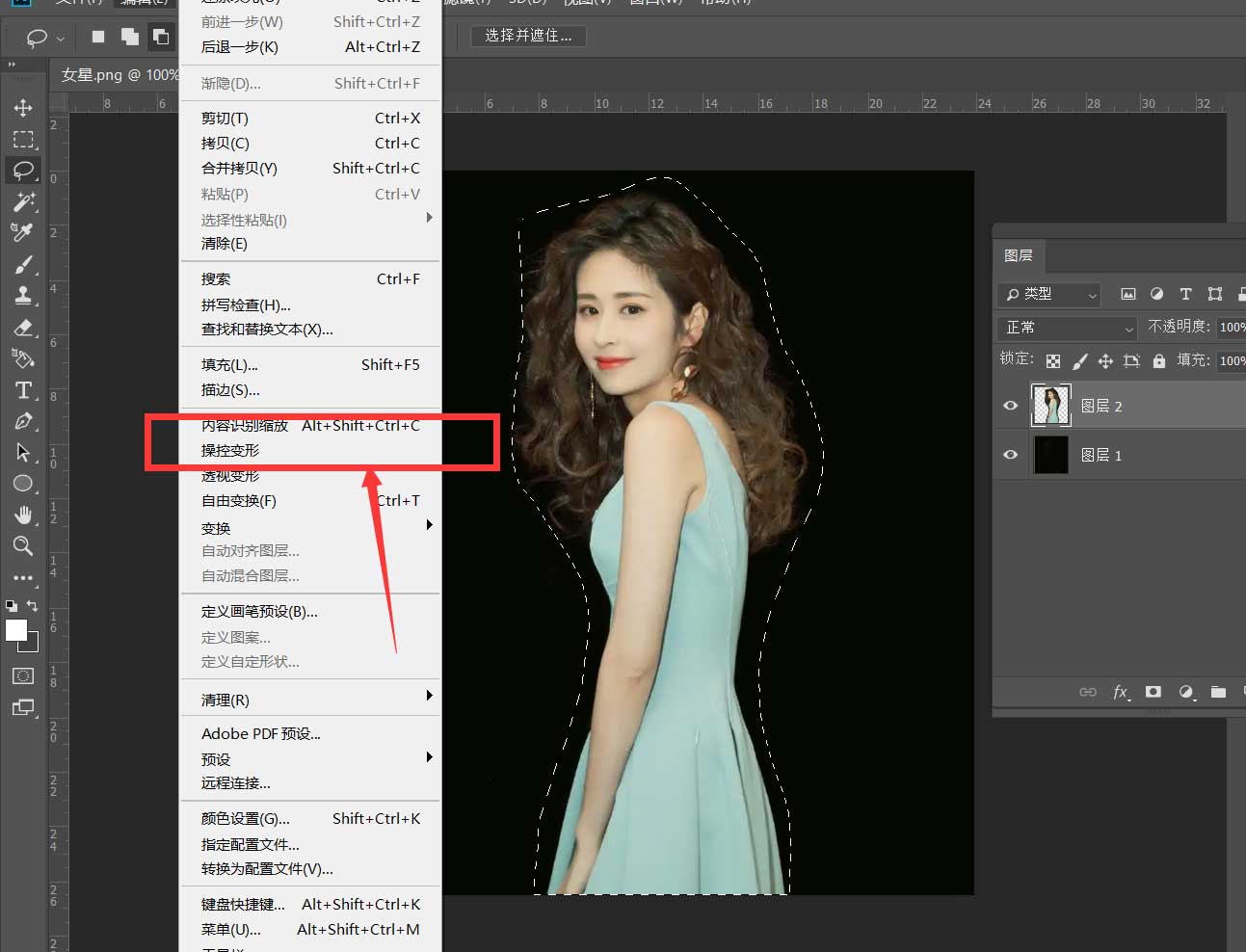
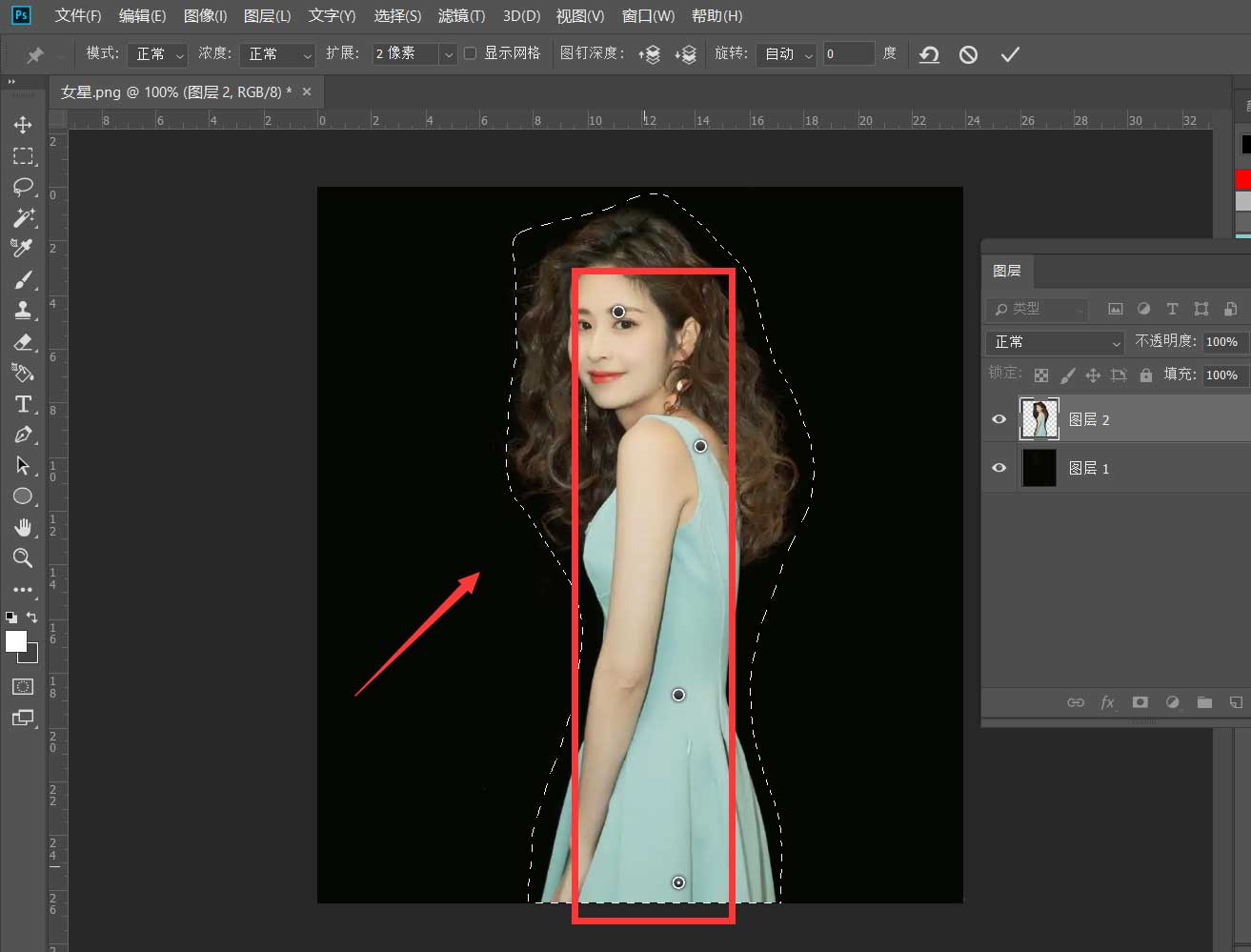
我们可以拖动自己设定的点,使人像的背部挺直,如下图所示。
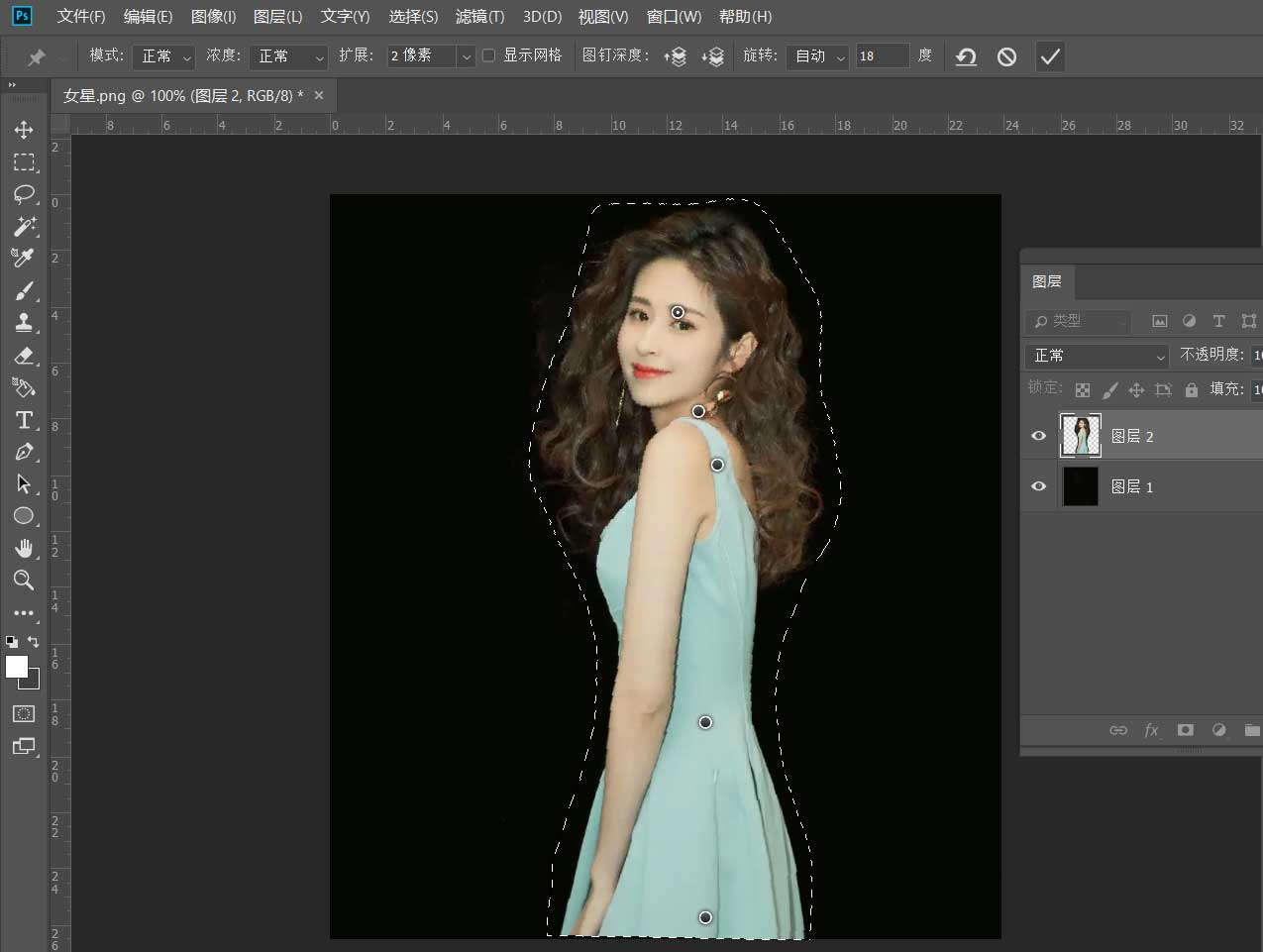
最后,看一下对比图吧,是不是非常简单,大家不妨也来试一试。
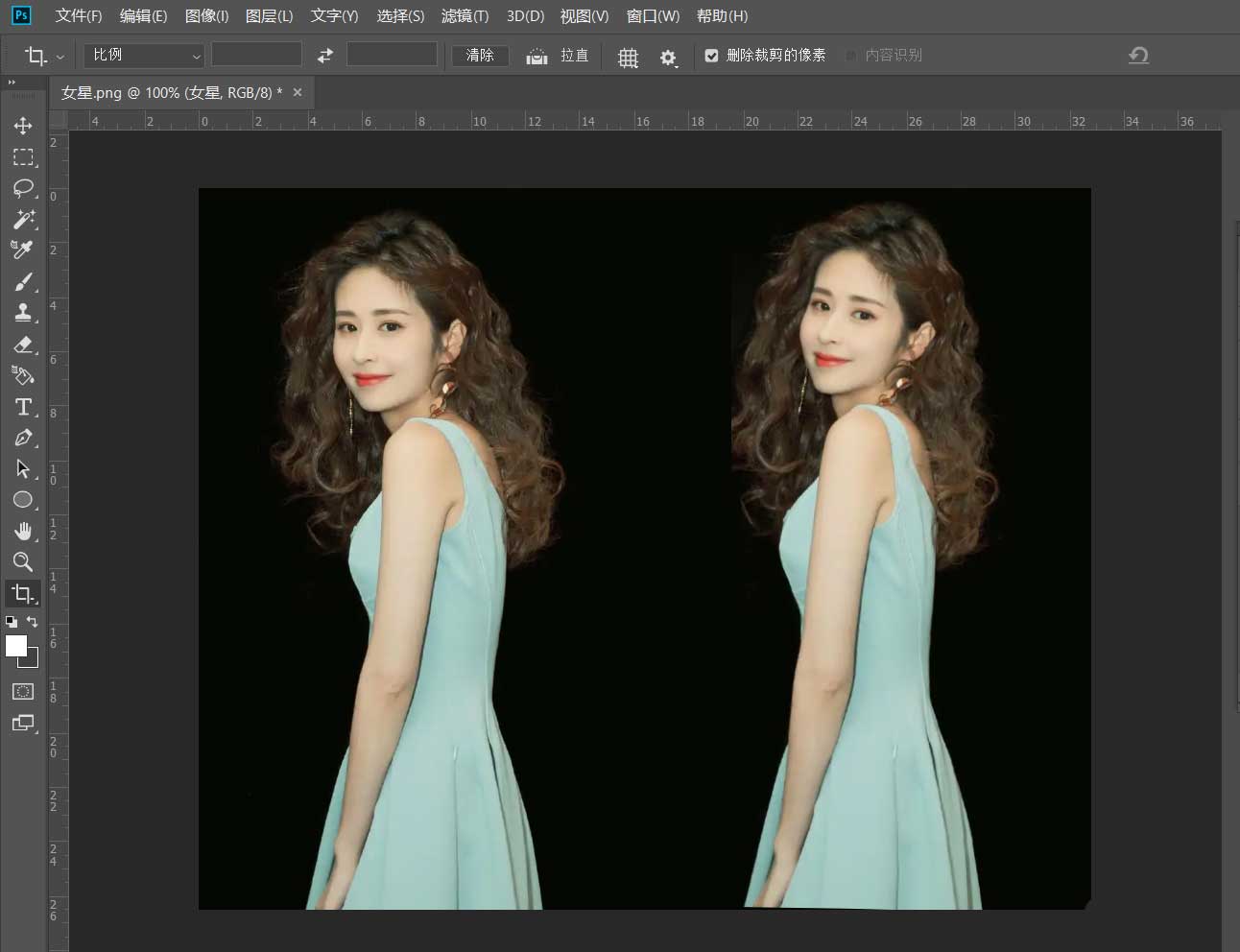
以上就是Photoshop改善驼背姿态的技巧,希望大家喜欢,请继续关注脚本之家。
相关推荐:
ps双下巴怎么快速消除? ps照片精修去双下巴的技巧
照片脸上油光怎么P? ps去除人物脸上的油光的技巧
ps2021怎么一键修改人物表情? PS2021智能修改照片表情的技巧
注意事项:
1、文稿PPT,仅供学习参考,请在下载后24小时删除。
2、如果资源涉及你的合法权益,第一时间删除。
3、联系方式:sovks@126.com
115PPT网 » 用ps怎么把驼背p正? Photoshop改善驼背姿态变正的技巧
1、文稿PPT,仅供学习参考,请在下载后24小时删除。
2、如果资源涉及你的合法权益,第一时间删除。
3、联系方式:sovks@126.com
115PPT网 » 用ps怎么把驼背p正? Photoshop改善驼背姿态变正的技巧




